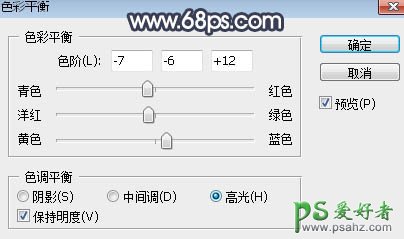当前位置:PS爱好者教程网主页 > PS调色教程 > 教程
PS人像后期调色教程:给外景女生照片调出日系清新甜美通透肤色效(7)
时间:2016-11-16 12:20 来源:PS调色教程实例 作者:女生照片 阅读:次
9、新建一个图层,按字母键“D”把前,背景颜色恢复到默认的黑白,然后选择菜单:滤镜 > 渲染 > 云彩,确定后把混合模式改为“滤色”;添加图层蒙版,用渐变由下图选区中心向选区边缘拉出白色至黑色径向渐变,如下图。
<图16>
10、创建色彩平衡调整图层,对高光进行调整,参数设置如图17,确定后按Ctrl + Alt + G 创建剪切蒙版,效果如图18。这一步给云彩高光区域增加青蓝色。
<图17>
<图18>
最新教程
推荐教程